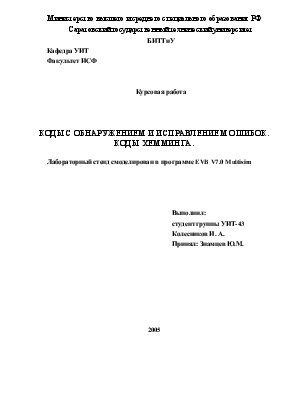


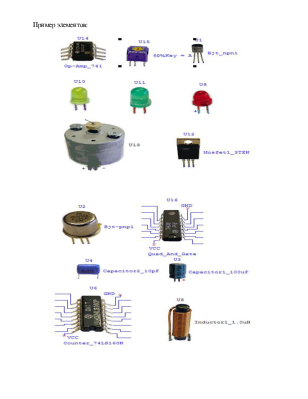
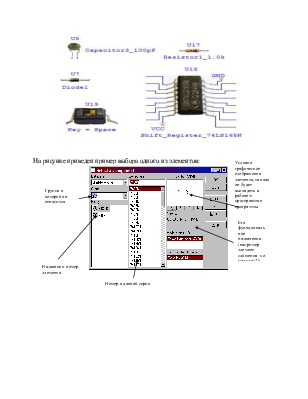
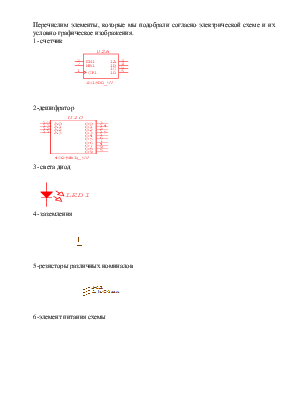
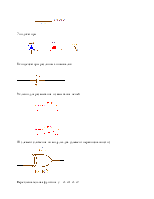
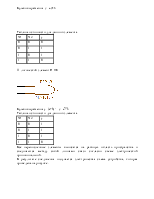
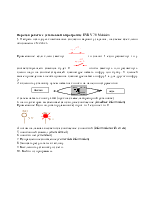
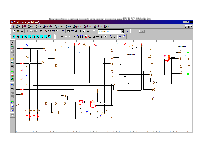
Министерство высшего и среднего специального образования РФ
Саратовский государственный технический университет
БИТТиУ
Кафедра УИТ
Факультет ИСФ
Курсовая работа
КОДЫ С ОБНАРУЖЕНИЕМ И ИСПРАВЛЕНИЕМ ОШИБОК.
КОДЫ ХЕММИНГА.
Лабораторный стенд смоделирован в программе EVB V7.0 Multisim
Выполнил:
студент группы УИТ-43
Колесников И. А.
Принял: Знамцев Ю.М.
2005
Введение
Развитие средств вычислительной техники, относительная дешевизна и простота реализации аналогово-цифровых преобразователей на ЭВМ, позволяет ставить вопрос о модернизации лабораторной базы.
Лабораторный эксперимент в настоящих условиях осуществляется с применением типовых приборов, специальных экспериментальных установок, стендов, оборудования. По каждой лабораторной установке отработана методика эксперимента, предусматривающая варьирование фактов, определение пределов измерения, системы наблюдения за ходом процесса и регистрации, возможности создания повторяющихся условий, изменения входных параметров, теоретические расчеты, оценку погрешностей.
Возможны два подхода к модернизации лабораторной базы.
Первый подход основан на использовании существующих установок, стендов, оборудования. Старые регистрирующие приборы заменяются датчиками режимов работы оборудования, сигналы от которых вводятся в ЭВМ, может предусматриваться интерактивное управление режимами работы. В этом случае модернизация коснётся систем наблюдения, отображения информации в приемлемом виде на дисплеем ЭВМ. Такие лабораторные установки предложены на рынке и имеют стоимость в пределах 60-350 тыс. рублей.
Второй подход основан на создании не физических, а абстрактных моделей. Современные средства вычислительной техники позволяют отображать элементы абстрактных моделей в виде виртуальных элементов, из которых моделируется виртуальное физическое устройство. В виртуальное физическое устройство можно устанавливать виртуальные системы наблюдения за ходом процесса (амперметры, вольтметры, осциллографы). Такими возможностями обладает, например, программный продукт “ Electronics Workbench”, “Micro-Cap”, и другие.
Очевидно, что любой лабораторный эксперимент на образце или даже физической модели богаче абстрактной модели, отражающей наиболее существенные стороны исследуемого объекта.
Принципиальное отличие эксперимента на образце или промышленном оборудовании от исследования на виртуальной модели состоит в том, что в первом случае результатом эксперимента является вся совокупность основных и второстепенных факторов, влияющих на процесс. В задачу исследователя входит изучение основных факторов и оценка влияния второстепенных факторов на реальный процесс. В случае работы с виртуальной моделью исследуются основные зависимости. Влияние второстепенных факторов также можно провести, «назначая» эти второстепенные факторы и оценивая их влияние на основной процесс.
При проведении экспериментов на физических учебных стендах студент овладевает навыками работы на промышленном оборудовании, знакомится с системами отображения и регистрации физических параметров установок.
Основным направлением модернизации лабораторной базы, на наш взгляд, должна стать модернизация систем наблюдения и регистрации параметров, систем ввода и обработки информации на ЭВМ физических экспериментальных установок. Исследование виртуальных моделей на ЭВМ должно являться лишь вспомогательным средством, дополняющим эксперименты на физических установках.
При имитации данного лабораторного стенда была выбрана именно эта программа, так как я считаю, она достаточна, легка в обращении, имеются достаточно понятные элементы, достаточно проста в обращении. Но пока еще не русифицирована.
В соответствии с принципиальной электрической схемой данного лабораторного стенда я подбирал такие элементы, которые совпадают с элементами в данной программе или по крайне мере имеют близкое по смыслу значения. Подборка элементов осуществлялась следующим образом, в данной программе есть соответствующие библиотеки, при открытии которых появляется список тех или иных элементов, например транзисторов, интегральных микросхем, шифраторов, дешифраторов и так далее. Как осуществит выбор того или иного элемента, в окне программы есть панель следующего вида:
![]()
![]()
![]()
![]()
![]()
![]()
![]()
![]()
![]()
![]()
![]()
![]()
![]()

1 2 3 4 5 6 7 8 9 10 11 12 13
1-элементы питания и заземления.
2-основные элементы (резисторы, конденсаторы).
3-диоды.
4-транзисторы.
5-аналоговые элементы.
6- TTL элементы.
7-CMOS элементы.
8-микросхемы.
9-элементы памяти.
10-индикаторы.
11-разнообразные.
12-радиочастотные.
13-электро механические
Которая позволяет выбрать или подобрать из соответствующей библиотеке нужный элемент, который затем с помощью мыши перетаскивается в рабочие пространство программы. При нажатии соответствующей библиотеке появляется окно, где и можно выбрать данный элемент.
Также имеется виртуальная библиотека, то есть в 3-х мерном изображении, которая выглядит следующим образом:

Пример элементов:



|
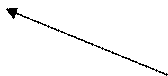
|
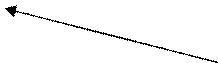
|
|
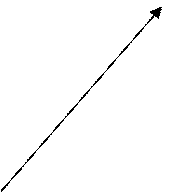
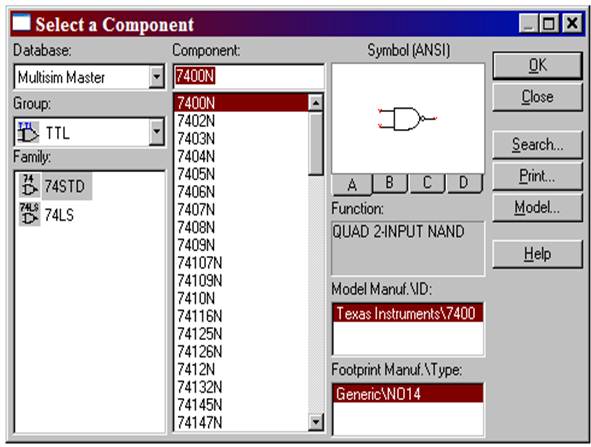
|
Перечислим элементы, которые мы подобрали согласно электрической схеме и их условно графическое изображения.
1- счетчик
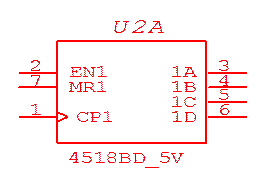
2-дешифратор
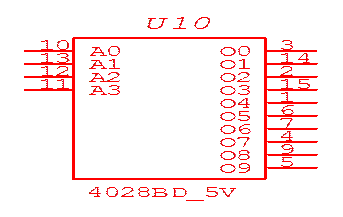
3- света диод
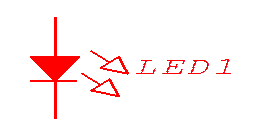
4- заземления
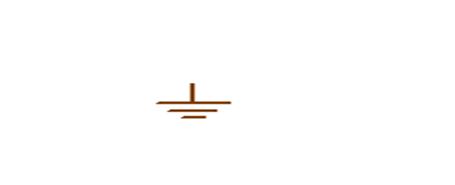
5-резисторы различных номиналов

6-элемент питания схемы
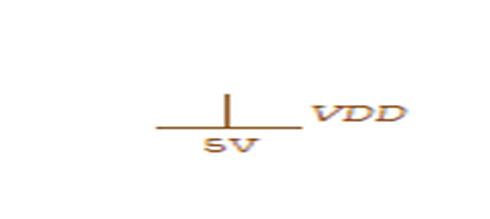
7-индикаторы
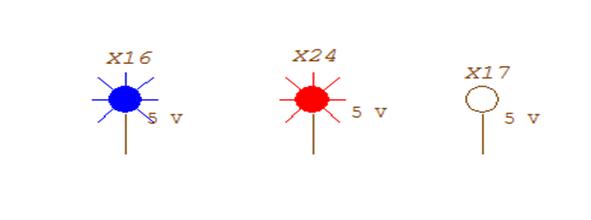
8-конденсаторы различных номиналов
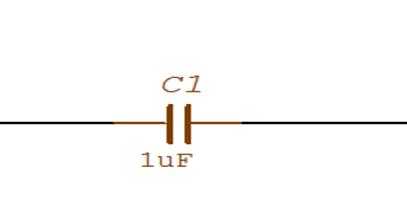
9-ключи для размыкания и замыкания цепей
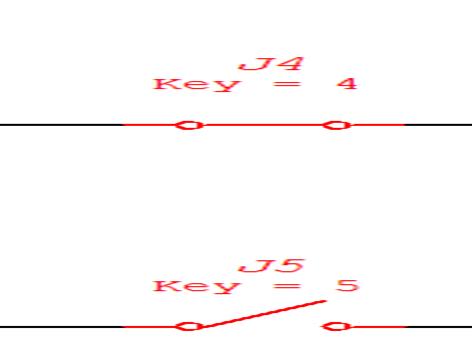
10-элемент сложения по модулю два (элемент неравнозначности)
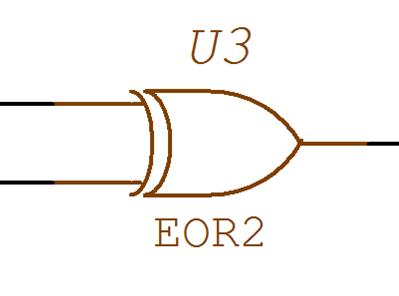
Переключательная функция ![]()
Булево выражения ![]()
Таблица истинности для данного элемента
|
Х1 |
Х2 |
у |
|
0 |
0 |
0 |
|
0 |
1 |
1 |
|
1 |
0 |
1 |
|
1 |
1 |
0 |
11-логический элемент И-НЕ
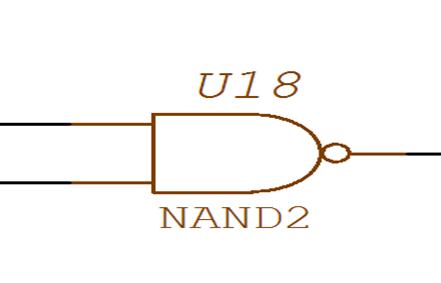
Булево выражения у=(а*b)/ ![]()
Таблица истинности для данного элемента
|
Х1 |
Х2 |
у |
|
0 |
0 |
1 |
|
0 |
1 |
1 |
|
1 |
0 |
1 |
|
1 |
1 |
0 |
Все перечисленные элементы выносятся на рабочую область пространства и соединяются между собой линиями связи согласно схеме электрической принципиальной.
В результате соединения получается электрическая схема устройства, которая приведена на рисунке.
Порядок работы с установкой в программе EVB V7.0 Multisim
1. Набрать исходную комбинацию согласно варианту задания, на схеме все ключи обозначены к1к2к3к4.
Примечание: если ключ замкнут 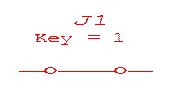 то значит 1 если разомкнут то у
соответствующего символа будет 0
то значит 1 если разомкнут то у
соответствующего символа будет 0 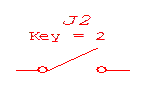 чтобы замкнуть или разомкнуть ключи надо на
соответствующей клавиатуре нажать цифру или букву. У ключей выше приведенных
необходимо на клавиатуре нажать цифру 1 а для другого цифру 2.
чтобы замкнуть или разомкнуть ключи надо на
соответствующей клавиатуре нажать цифру или букву. У ключей выше приведенных
необходимо на клавиатуре нажать цифру 1 а для другого цифру 2.
2. включить установку путем нажатия кнопки на панели инструментов
|
|
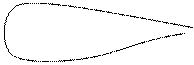
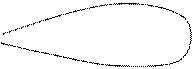
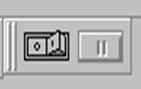
2. затем нажать кнопку start (пуск на схеме лабораторной установке)
3. на индикаторах высвечивается исходное сообщение (isxodnoe information)
Примечание: Если индикатор(лампочка) горит то 1 если нет то 0
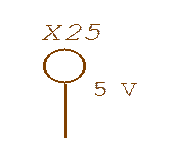
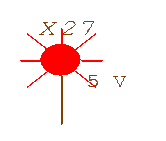
4. потом на лампах высветится сообщение с ошибкой (information with erron)
5. ошибочный символ (erron simvol)
6. ошибки нет (erron not)
7. Исправленное сообщение (correction information)
8. Записать результаты в таблицу
9. Выключить установку из сети.
10. Выйти из программы.
Внешний вид лабораторной установке в программе EVB V7.0 Multisim
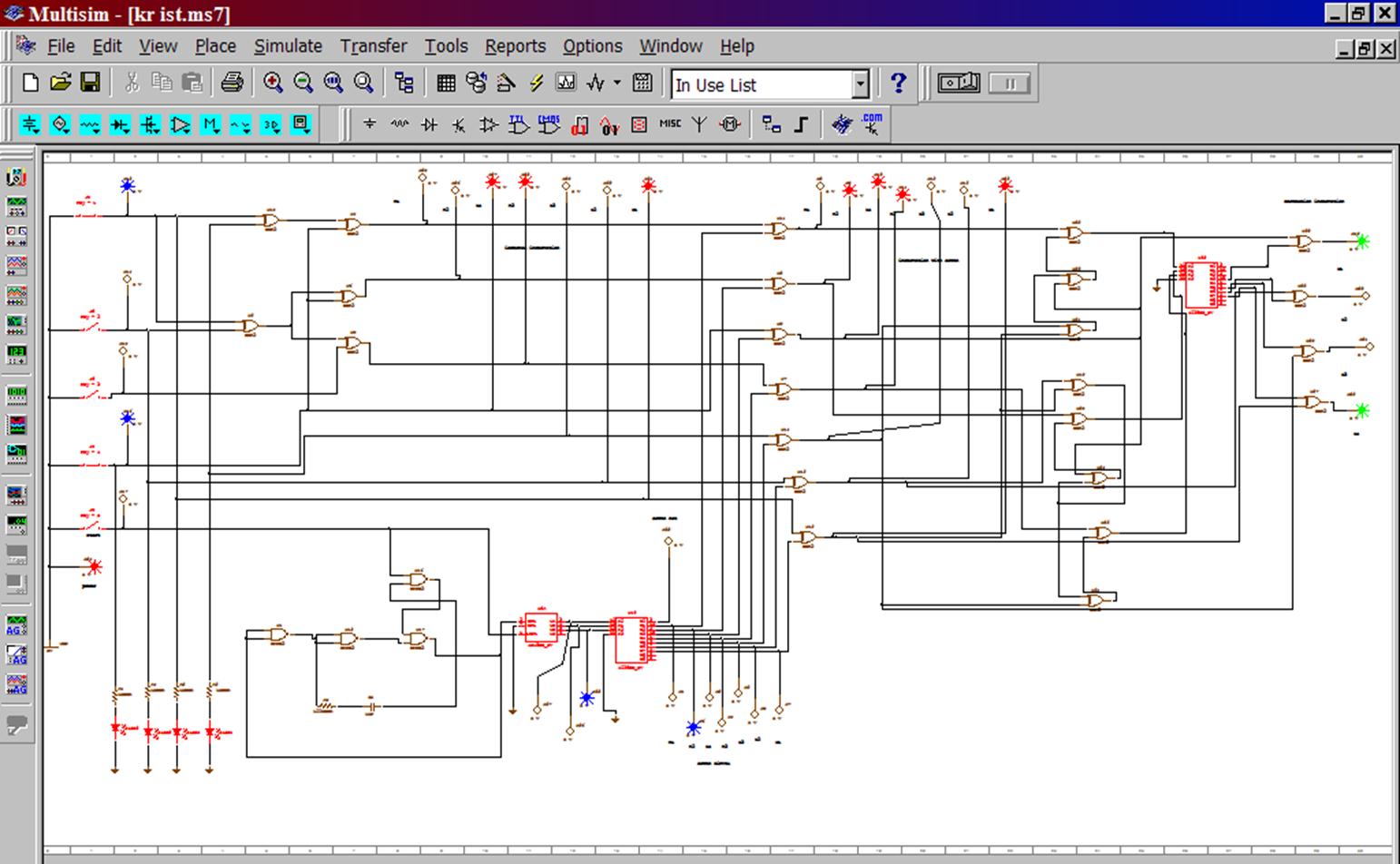
Уважаемый посетитель!
Чтобы распечатать файл, скачайте его (в формате Word).
Ссылка на скачивание - внизу страницы.